PT-E550W
FAQ e Risoluzione dei problemi |

PT-E550W
Data: 03/02/2021 ID: faqp00100538_000
Non è possibile inserire dati da un database in un codice a barre. (P-touch Editor 5.2 o successivo per Mac)
Per inserire dati da un database in un codice a barre in P-touch Editor 5.2 o versioni successive, procedere come segue:
-
Avviare P-touch Editor.
È possibile scaricare P-touch Editor da [ Download Vai al Download sezione di questo sito.
-
Fare clic sull'icona Database nella barra degli strumenti.

-
Selezionare il file di database desiderato e quindi fare clic sul pulsante Connetti .
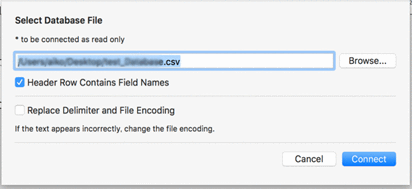
-
Fare clic su Inserisci > Codice a barre , quindi selezionare il protocollo del codice a barre desiderato.
* Questo esempio utilizza il protocollo del codice a barre Data Matrix .
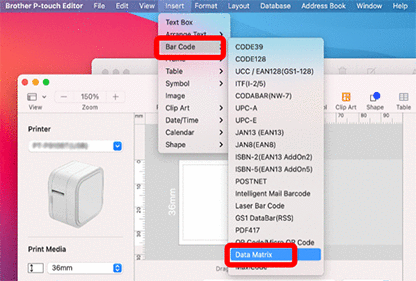
-
Data Matrix visualizzata la casella di dialogo.
Digitare dati casuali nel campo Dati e quindi fare clic su OK .
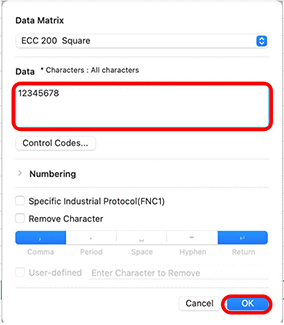
-
Quando il codice a barre viene visualizzato sul layout dell'etichetta, regolare le dimensioni e la posizione del codice a barre.
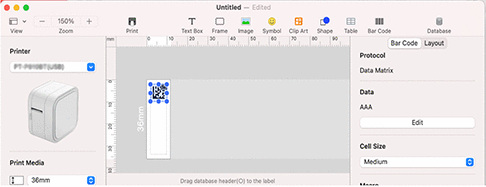
-
Trascina l'intestazione della colonna dei dati del database che desideri inserire e rilasciala sul codice a barre.
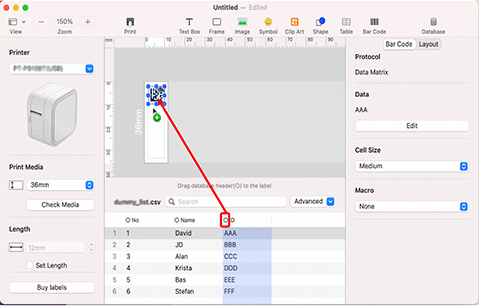
-
Verifica che i dati siano inseriti correttamente facendo clic su una cella nella colonna del database che hai trascinato e rilasciato.
Se nel layout dell'etichetta viene visualizzato "Non valido", assicurarsi che i dati del database non contengano dati vuoti e che il formato dei dati sia corretto.
PT-9700PC, PT-9800PCN, PT-D410, PT-D450, PT-D460BT, PT-D600, PT-D610BT, PT-D800W, PT-E550W, PT-H500, PT-P700, PT-P710BT, PT-P750W, PT-P900W/P900Wc, PT-P910BT, PT-P950NW, QL-1100/1100c, QL-1110NWB/1110NWBc, QL-570, QL-600, QL-650TD, QL-700, QL-710W, QL-720NW, QL-800, QL-810W/810Wc, QL-820NWB/820NWBc
Per richiedere ulteriore assistenza, contattare il servizio assistenza clienti Brother:
Feedback sui contenuti
Di seguito è possibile fornire il proprio feedback che ci consentirà di migliorare il servizio assistenza.
Passo 1: le informazioni contenute in questa pagina sono risultate utili?
Passo 2: si desidera aggiungere un commento?
Questo modulo viene utilizzato esclusivamente con finalità di feedback.